Comment enregistrer une réunion Zoom avec l'audio en tant qu'hôte ou participant
La fonction d'enregistrement local ou cloud est disponible pour tous les abonnés payants de Zoom. Les fichiers enregistrés Zoom peuvent être téléchargés sur votre ordinateur ou diffusés à partir d'un navigateur. Cependant, tous les participants à la réunion Zoom ne peuvent pas enregistrer une réunion zoom. Uniquement les hôtes et co-hôtes peuvent démarrer un enregistrement cloud dans Zoom. Si vous êtes un participant, vous devez d'abord obtenir l'autorisation de l'hôte Zoom.
Comment faire si vous souhaitez enregistrer une réunion Zoom et si vous n'êtes pas l'hôte sans autorisation ? Pendant ce temps, vous pouvez utiliser un logiciel tiers d'enregistrement pour enregistrer des réunions Zoom sans que personne ne le sache. Eh bien, lisez et suivez cet article qui vous montrera comment enregistrer une réunion Zoom en tant que participant ou hôte.
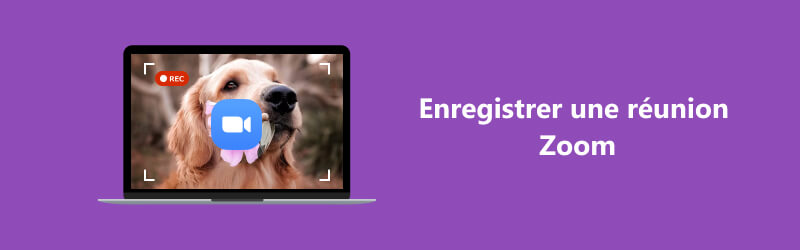

Partie 1: Comment enregistrer une réunion Zoom sans autorisation
Même s'il n'y a aucune autorisation d'enregistrement de l'hôte, vous pouvez toujours enregistrer une réunion Zoom avec Vidmore Screen Recorder : le logiciel d'enregistrement Zoom est capable d'enregistrer secrètement une réunion Zoom avec du son.
Vous pouvez enregistrer toutes les activités à l'écran avec le son du système ou la voix du microphone. Il n'est pas nécessaire d'aviser l'hôte Zoom. Vous pouvez enregistrer, prévisualiser, découper la vidéo et sauvegarder les réunions Zoom sur Windows ou Mac en un seul arrêt.
- Enregistrer une réunion Zoom avec n'importe quelle taille d'écran.
- Enregistrer tout le son de la réunion Zoom, ainsi que votre voix depuis le microphone.
- Prendre une capture d'écran de tout l'écran ou de la fenêtre Zoom.
- Ajouter du texte, des flèches, des formes, des effets de zone de souris et un clic de souris à votre vidéo Zoom enregistrée.
- Définir l'heure de début et de fin après l'enregistrement des réunions Zoom.
- Fonctionner avec Windows 10/8.1/8/7 et Mac OS X 10.12 ou supérieur.

Maintenant, on va voir ensemble comment utiliser Vidmore Screen Recorder pour enregistrer une vidéoconférence lorsque vous utilisez Zoom.
Étape 1. Choisir Enregistreur Vidéo
Tout d'abord, il faut télécharger Zoom sur votre ordinateur, et puis, démarrer Vidmore Screen Recorder avant de participer à la réunion Zoom. Sélectionnez ensuite Enregistreur Vidéo dans la fenêtre principale pour enregistrer une vidéo.
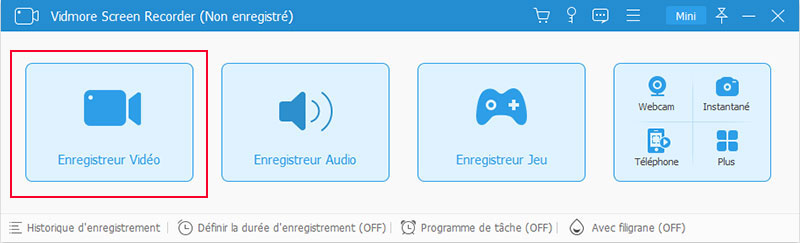
Étape 2. Ajuster les paramètres
Choisissez Plein ou Zone pour définir la zone de capture d'écran. Si vous souhaitez enregistrer d'une réunion Zoom avec du son, vous pouvez activer les options Son système ou Microphone.
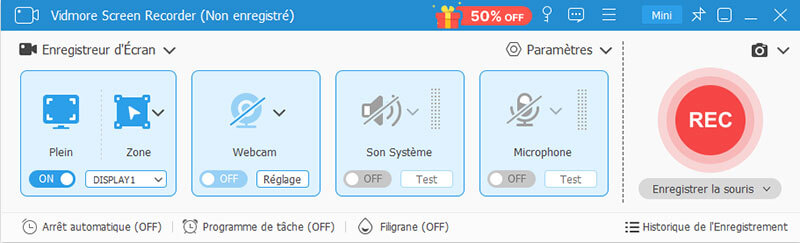
Ensuite, cliquez sur le Menu dans le coin supérieur droit. Vous pouvez définir le format de sortie, la touche de raccourci, les effets de la souris et d'autres paramètres. Cliquez sur OK pour enregistrer les modifications. Quand vous êtes prêts, cliquez sur REC pour commencer à enregistrer la réunion Zoom sans autorisation.
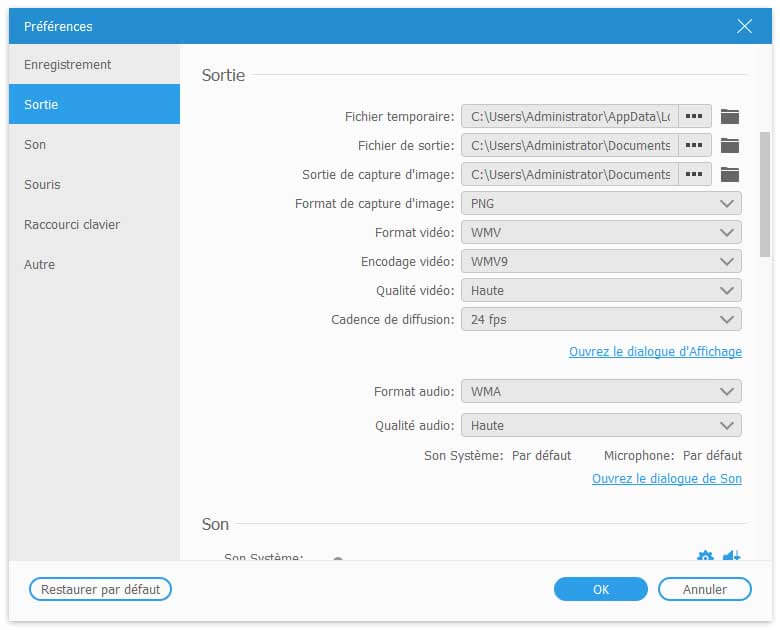
Étape 3. Éditer et exporter la vidéo
Vous pouvez mettre en pause, reprendre, ajouter des outils de dessin en temps réel et prendre des captures d'écran pendant l'enregistrement du zoom. Lorsque vous arrêtez l'enregistrement, une fenêtre d'Aperçu par défaut s'affichers. Vous pouvez aussi couper la vidéo enregistrée de la réunion Zoom si nécessaire. Plus tard, cliquez sur Terminer pour exporter le fichier enregistré.
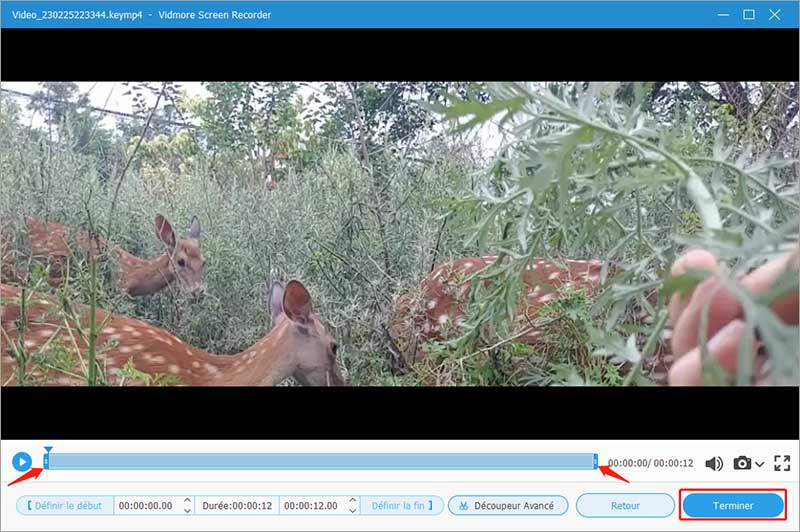
Dans la fenêtre Historique d'enregistrement, vous pouvez renommer, lire, partager et supprimer n'importe quel fichier directement. De plus, il existe de nombreuses fonctions professionnelles mais faciles à utiliser dans cette fenêtre pour vous aider à éditer des vidéos.
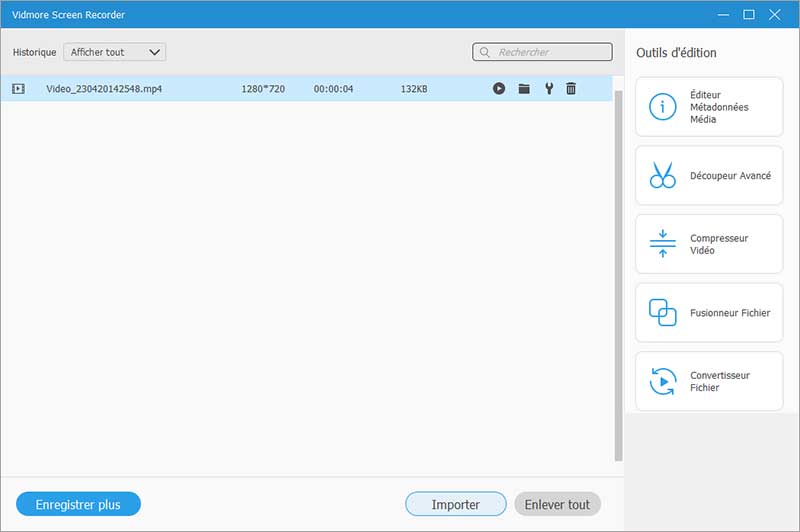
Partie 2: Comment enregistrer une réunion Zoom avec autorisation
Si vous êtes l'hôte d'une réunion Zoom, vous avez l'autorisation d'enregistrer une réunion Zoom dans le cloud. En termes simples, en plus d'utiliser un logiciel de capturer les vidéos, il vous suffit de lancer une réunion Zoom, puis de choisir d'enregistrer dans Zoom.
Voici les étapes spécifiques :
Étape 1: Connectez-vous au portail Web Zoom en tant qu'administrateur. Cliquez sur Paramètres du compte puis activez Enregistrement dans le cloud dans la section Enregistrement.
Étape 2: Et puis, créez une réunion Zoom en tant qu'hôte. Cliquez ensuite sur Record bouton en bas.
Étape 3: Sélectionnez Enregistrer dans le cloud avant d'enregistrer Zoom.
Étape 4: Vous pouvez cliquer Mettre en pause ou arrêter l'enregistrement pour contrôler le processus complet d'enregistrement réunion Zoom.
Étape 5: Lorsque vous arrêtez l'enregistrement, vous recevrez un e-mail envoyé par Zoom. Il est nécessaire de le traiter avant de le visualiser.
Étape 6: Enfin, vous pouvez afficher, partager, télécharger ou supprimer n'importe quel fichier d'enregistrement Cloud Zoom.
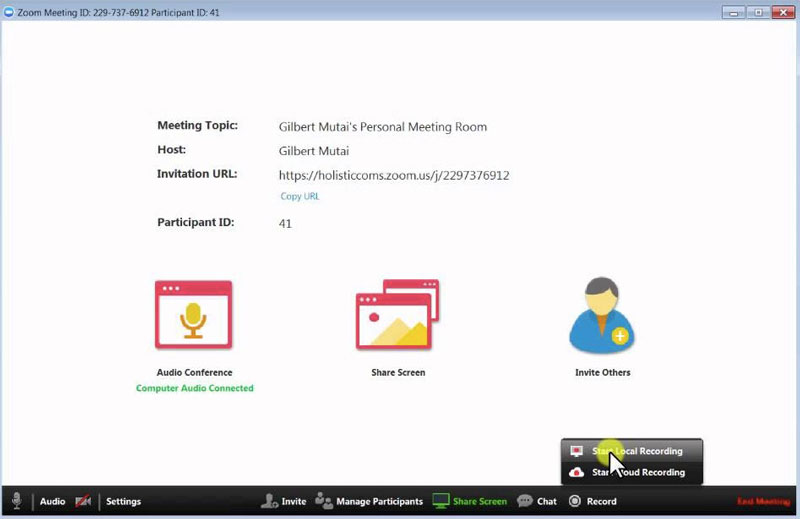
Conclusion
Dans cet article, nous vous avons présenté comment enregistrer une réunion Zoom avec et sans autorisation. Mais nous vous recommandons d'utiliser Vidmore Screen Recorder, car bien que Zoom vous fournisse la fonction d'enregistrement, tous les utilisateurs ne peuvent pas enregistrer des réunions dans Zoom, en particulier lorsque vous souhaitez enregistrer des réunions en secret.
